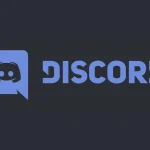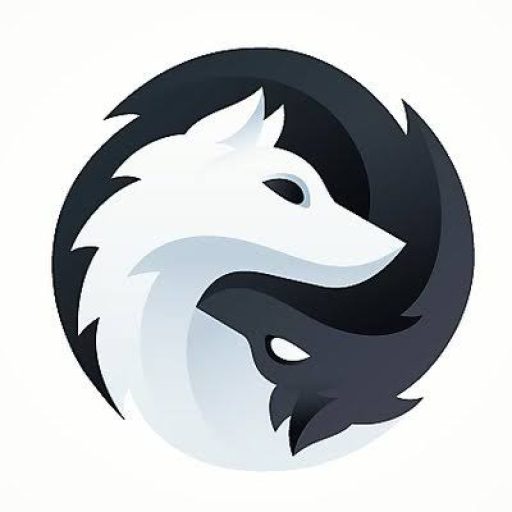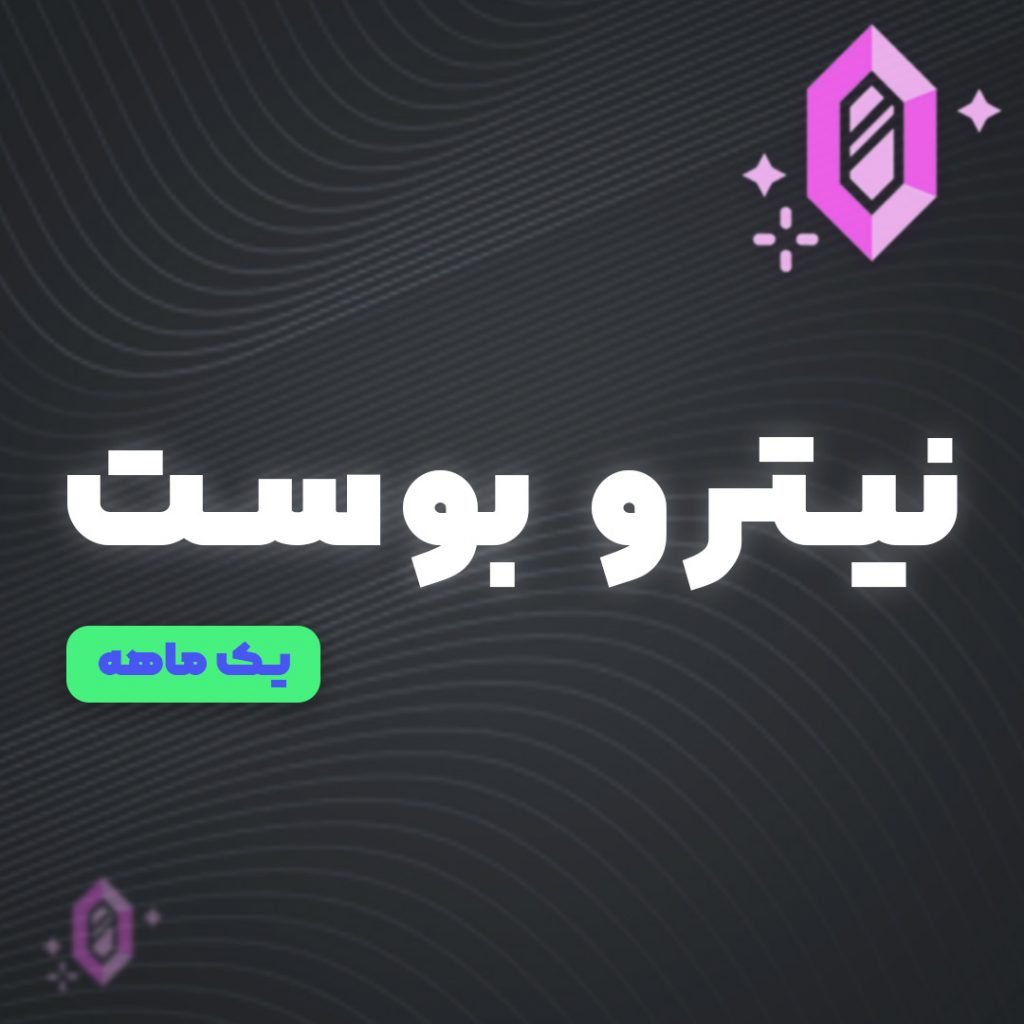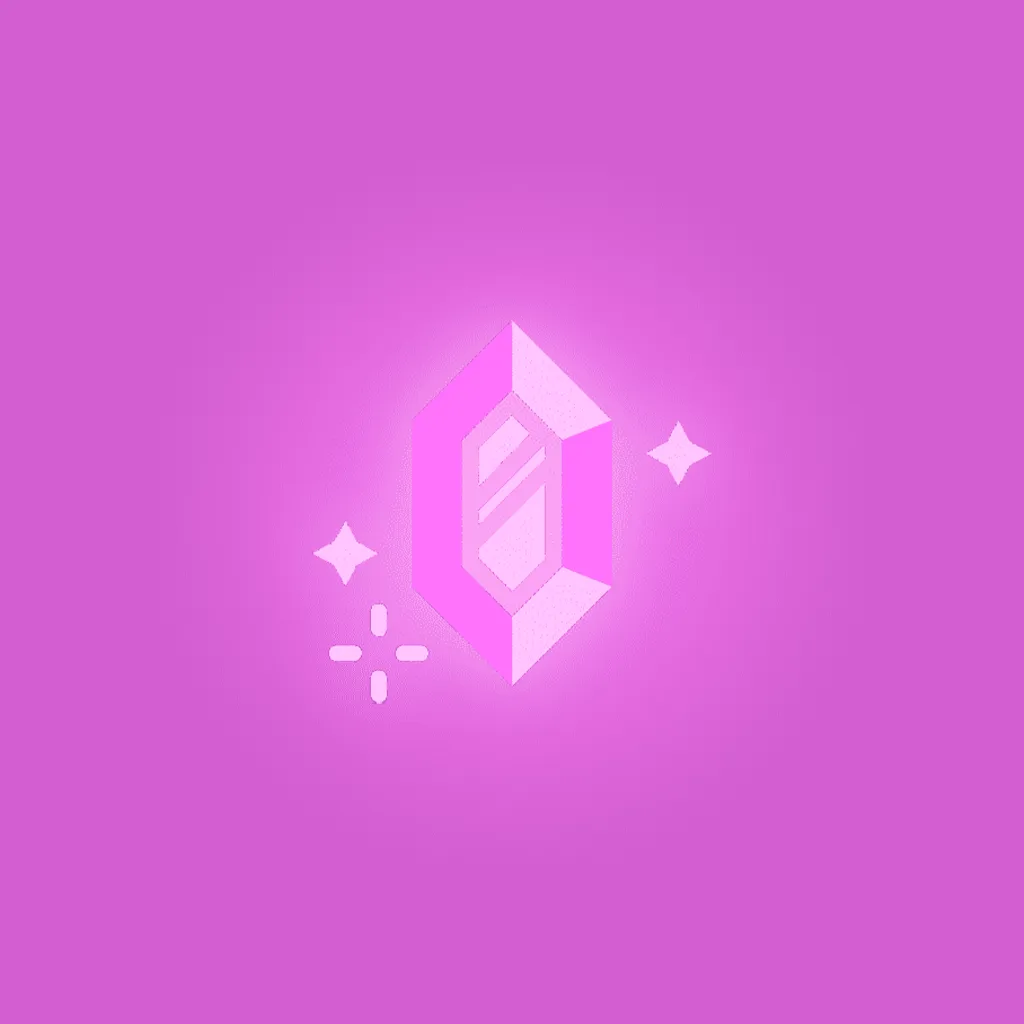دیگه وقتشه آمار سرور خودت رو با کاستوم کامند Yagpdb به نمایش بذاری؛ چه توی ویس چنل و چه توی پیام! این کاستوم کامند مقدماتی هست و توی یه کاستوم کامند دیگه یادتون میدم چطوری توی پیام خوش آمد گویی تعداد ممبرتون رو بذارید.
کامند نمایش تعداد ممبر و ویس نشین در چت
ساخت کامند و چنل نمایش آمار سرور
اول از همه یه کاستوم کامند و یه چنل خالی با پرمیشن و اسمی که دوس دارید بسازید و بعد بیاید تا بهتون کاستوم کامند رو یاد بدم.
کاستوم کامند ویس چنل آمار:
[restrict]
Trigger Type: Minutes Interval
interval: 5
Response:
{{ $vc_channel := "709393796428988506 " }}
{{ editChannelName $vc_channel (joinStr "" "‹ in Voice: " (len .Guild.VoiceStates) " ›") }}
{{ $member_channel := "709393796428988507 " }}
{{ editChannelName $member_channel (joinStr "" "‹ in Voice: " (toString .Guild.MemberCount) " ›") }}
[/restrict]
توضیحات کامل کد بالا:
خب خب. فقط کافیه توی متغیرهایی که به اسم چنل ها ساختیم (vc و member) آیدی عددی ویس چنل سرور خودتون رو بذارید. میتونید متنی که من گذاشتم رو هم عوض کنید و برای اسم چنل چیز دلخواه خودتون رو بذارید.
اگه سوالی داشتید توی کامنت ها بپرسید.